Manual do Usuário do iPad
- Bem-vindo(a)
- O que há de novo no iOS 12
-
- Desperte e desbloqueie
- Aprenda os gestos básicos
- Aprenda gestos para modelos com Face ID
- Explore a tela de Início e os apps
- Altere os ajustes
- Capturar a tela
- Ajuste o volume
- Altere ou desative os sons
- Busque um conteúdo
- Use e personalize a Central de Controle
- Visualize e organize a Visualização Hoje
- Acesse recursos a partir da tela Bloqueada
- Viaje com o iPad
- Defina tempo de uso, concessões e limites
- Use o iTunes para sincronizar o iPad
- Carregue e monitore a bateria
- Aprenda o significado dos ícones de estado
-
- Buscar Amigos
- Buscar iPhone
- Medida
-
- Visualize fotos e vídeos
- Edite fotos e vídeos
- Organize fotos em álbuns
- Busque no Fotos
- Compartilhe fotos e vídeos
- Visualize Memórias
- Encontre pessoas no Fotos
- Explore fotos por local
- Use as Fotos do iCloud
- Compartilhe fotos com os Álbuns Compartilhados do iCloud
- Use o Meu Compartilhamento de Fotos
- Importe fotos e vídeos
- Imprima fotos
- Bolsa
- Dicas
-
- Acessórios fornecidos com o iPad
- Conecte dispositivos Bluetooth
- Transmita áudio e vídeo para outros dispositivos
- Conecte a uma TV, projetor ou monitor
- Controle o áudio em vários dispositivos
- Apple Pencil
- Use o Smart Keyboard e Smart Keyboard Folio
- Use o Magic Keyboard
- AirPrint
- Handoff
- Use a Área de Transferência Universal
- Faça e receba ligações Wi‑Fi
- Instant Hotspot
- Acesso Pessoal
- Transfira arquivos com o iTunes
-
-
- Comece a usar os recursos de acessibilidade
- Atalhos de acessibilidade
-
-
- Ative e treine o VoiceOver
- Altere os ajustes do VoiceOver
- Aprenda os gestos do VoiceOver
- Use gestos do VoiceOver para operar o iPad
- Use o rotor para controlar o VoiceOver
- Use o teclado na tela
- Escreva com o dedo
- Controle o VoiceOver com o Magic Keyboard
- Use o VoiceOver para digitar braille na tela
- Use uma linha braille
- Use o VoiceOver em apps
- Fala de seleção, fala de conteúdo da tela, fala de digitação
- Zoom
- Lupa
- Ajustes da tela
- Face ID e atenção
-
- Acesso Guiado
-
- Informações importantes sobre segurança
- Informações importantes sobre manuseio
- Amplie um app para preencher a tela
- Obtenha informações sobre o iPad
- Visualize ou altere os ajustes de celular
- Saiba mais sobre softwares e serviços para iPad
- Declaração de conformidade com a FCC
- Declaração de conformidade com o ISED Canadá
- Informações do Laser de Classe 1
- A Apple e o meio ambiente
- Informações sobre descarte e reciclagem
- Declaração de conformidade com a ENERGY STAR
- Copyright
Assista a conteúdo no Apple TV App do iPad
Comece a reproduzir conteúdo no app Apple TV ![]() do iPad. O conteúdo do iTunes e serviços compatíveis é reproduzido no app Apple TV, enquanto o conteúdo de outros provedores é reproduzido em seus respectivos apps de vídeo.
do iPad. O conteúdo do iTunes e serviços compatíveis é reproduzido no app Apple TV, enquanto o conteúdo de outros provedores é reproduzido em seus respectivos apps de vídeo.
Assista a conteúdo
Toque no título para ver a tela de detalhes.
Escolha uma das opções a seguir (nem todas as opções estão disponíveis em todos os títulos):
Assistir a um Canal da Apple: (iOS 12.3) toque em Reproduzir. Se você não for assinante, toque em Avaliar Grátis ou Assinar.
Assistir com o app de vídeo sugerido: toque em Reproduzir.
Escolher um app de vídeo diferente: se o conteúdo estiver disponível em vários provedores, role até Como Assistir e escolha um provedor.
Comprar ou alugar na iTunes Store: toque em Comprar ou Alugar. Consulte Obtenha músicas, filmes, programas de TV e muito mais na iTunes Store do iPad.
Transferir o conteúdo: toque em
 . Você pode encontrar a transferência na Biblioteca e assistir ao conteúdo mesmo quando o iPad não estiver conectado à Internet.
. Você pode encontrar a transferência na Biblioteca e assistir ao conteúdo mesmo quando o iPad não estiver conectado à Internet.
Controle a reprodução no app Apple TV
Durante a reprodução, toque na tela para mostrar os controles.
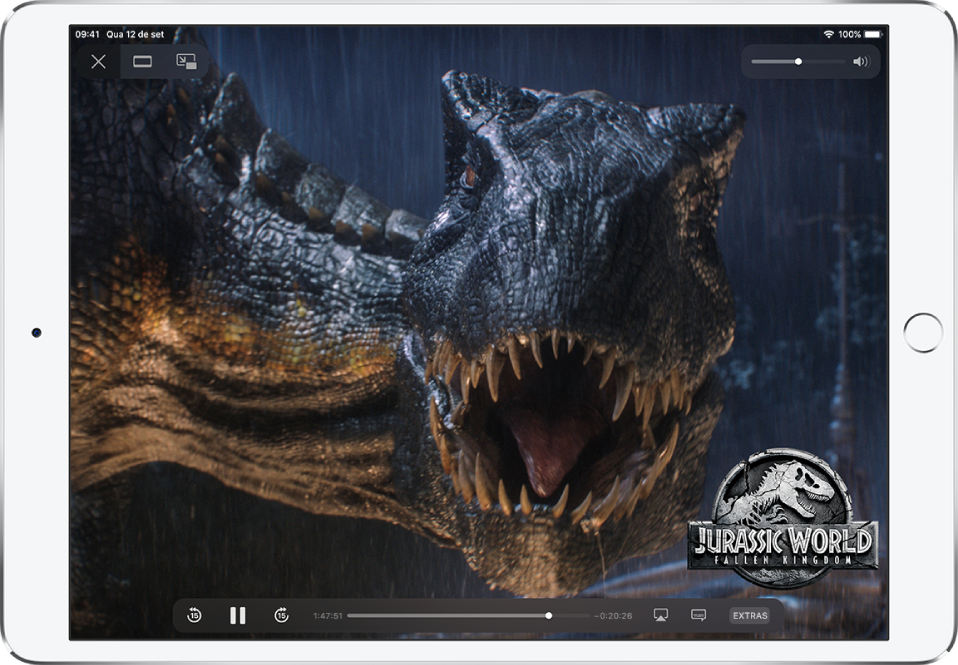
Reproduza | |||||||||||
Pause | |||||||||||
Retroceda 15 segundos; mantenha pressionado para retroceder | |||||||||||
Avance 15 segundos; mantenha pressionado para avançar | |||||||||||
Altere a proporção; caso não veja o controle de redimensionamento, o vídeo já está ajustado à tela perfeitamente | |||||||||||
Exiba legendas e legendas ocultas (não disponível em todos os conteúdos) | |||||||||||
Pare a reprodução | |||||||||||
Para personalizar a aparência de legendas e legendas opcionais, acesse Ajustes ![]() > Geral > Acessibilidade > Legendas e Legendas Opcionais > Estilo.
> Geral > Acessibilidade > Legendas e Legendas Opcionais > Estilo.
Altere os ajustes do app Apple TV
Acesse Ajustes
 > TV.
> TV.Faça qualquer uma das ações seguintes:
Limitar a reprodução a conexões Wi‑Fi: (modelos Wi-Fi + Cellular) toque em “Vídeos do iTunes” e desative “Usar Dados Celulares”.
Escolher a qualidade do vídeo: (modelos Wi-Fi) toque em “Qualidade da Reprodução” e escolha Melhor Disponível ou Boa.
Escolher a qualidade do vídeo: (modelos Wi-Fi + Cellular) abaixo de “Qualidade da Reprodução”, toque em Wi-Fi ou Celular e escolha Melhor Disponível ou Boa.
A reprodução em alta qualidade requer uma conexão mais veloz à Internet e usa mais dados.
Atualizar as recomendações na fila Seguintes com base no que você assiste no iPad: ative “Usar Histórico de Reprodução”.
O que você assiste no iPad afeta as recomendações personalizadas e as Seguintes em todos os dispositivos onde você tiver uma sessão iniciada com o mesmo ID Apple.
Remova uma transferência
Toque em Biblioteca e toque em Transferido.
Passe o dedo à esquerda sobre o item que deseja remover e toque em Apagar.
A remoção do conteúdo do iPad não o apaga das suas compras no iCloud nem da biblioteca do iTunes no computador. Você pode transferir o conteúdo para o iPad novamente mais tarde.








